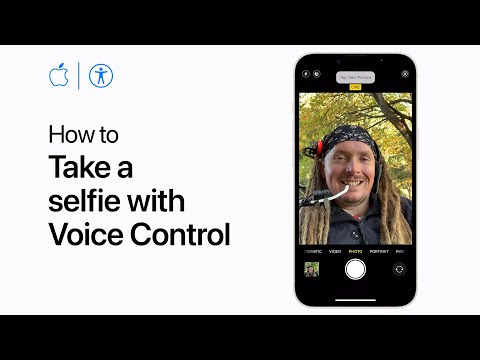U skryf 'n e -pos op Yahoo Mail en het verskeie lêers daarby aangeheg. Nadat u u e -pos nagegaan het, sien u dat daar 'n paar lêers is wat nie daarmee gepaard gaan nie. Solank u nie die e -pos gestuur het nie, kan u steeds u lêeraanhangsels verwyder. Dit is maklik om dit te verwyder.
Stappe
Metode 1 van 2: Verwydering van aanhangsels via die webwerf

Stap 1. Bekyk die aanhangsels
Blaai na onder in die komposisie -venster en u sien al die lêers wat u by hierdie e -pos aangeheg het.

Stap 2. Kies aanhegsel om te verwyder
Kies die aanhangsel wat u uit die lys wil verwyder, en hou dit daaroor.
'N "X" verskyn in die regter boonste hoek van die geselekteerde aanhangsel

Stap 3. Verwyder die aanhangsel
Doen dit deur op die "X" te klik. Die gekose lêer sal uit die lys verwyder word.
- Herhaal stap 2 en 3 vir ander aangehegte lêers wat u wil verwyder.
- As u met 'n nuwe bondel aanhangsels wil begin, klik dan op die skakel "Alles verwyder" in die gedeelte Bylae van die venster. Alle aangehegte lêers sal uitgevee word.
Metode 2 van 2: Verwydering van aanhangsels via die mobiele app

Stap 1. Bekyk die aanhangsels
Net onder die onderwerpreël is die bylae -opskrif. Tik op die pyltjie af om dit oop te maak. Al die aanhangsels sal in die miniatuuraansig vertoon word, met 'n "X" -ikoon in die linker boonste hoek van die prent.

Stap 2. Identifiseer die aanhangsel wat u wil verwyder
Gaan deur die lys van aanhangsels en kies watter een u gaan verwyder.

Stap 3. Verwyder die aanhangsel
Tik op die "X" of die prentjie van die aanhangsel om te verwyder. 'N Bevestigingsvenster verskyn. Kies 'Verwyder' in hierdie venster en die aanhangsel sal verwyder word.
- Hou aan om dit te doen vir al die aanhangsels wat u wil verwyder.
- Daar is tans geen opsie "Verwyder alles" vir die Yahoo Mail -app nie.